|
|
Aide |
|
Votre configuration
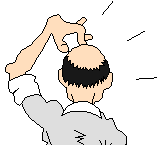
La navigation
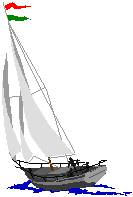 La
navigation est très facile à partir du menu déroulant situé
en haut de chaque page grâce auquel vous accéder à l'ensemble du
site. De nombreux liens hyper-texte vous permettent également de vous
diriger vers une page particulière ou d'afficher une image sous forme
de
"pop-up"
(petite fenêtre venant se superposer à la page). Ceux-ci sont de
couleur vert foncé (ou vert
clair si vous avez déjà visité la page). Lorsque votre
curseur les survolera le texte s'affichera en vert
clair souligné et il prendra alors soit la forme d'une
main, soit celle d'un
point d'interrogationAffichage d'une explication complémentaire
ou d'un pop-up. La carte
du Morvan, celle des environs
de Lormes ou le plan de Lormes ("Promenade"
et "Vues")
possèdent de même des zones sensibles permettant de se déplacer
dans le site.
La
navigation est très facile à partir du menu déroulant situé
en haut de chaque page grâce auquel vous accéder à l'ensemble du
site. De nombreux liens hyper-texte vous permettent également de vous
diriger vers une page particulière ou d'afficher une image sous forme
de
"pop-up"
(petite fenêtre venant se superposer à la page). Ceux-ci sont de
couleur vert foncé (ou vert
clair si vous avez déjà visité la page). Lorsque votre
curseur les survolera le texte s'affichera en vert
clair souligné et il prendra alors soit la forme d'une
main, soit celle d'un
point d'interrogationAffichage d'une explication complémentaire
ou d'un pop-up. La carte
du Morvan, celle des environs
de Lormes ou le plan de Lormes ("Promenade"
et "Vues")
possèdent de même des zones sensibles permettant de se déplacer
dans le site.En haut à gauche, le logo du site permet de revenir à l'écran d'accueil. A droite un pictogramme vous permet de revenir au "chapitre" auquel la page en cours de visualisation se rattache :
![]() Sur
certaines pages ce logo indique la possibilité de télécharger
un fond d'écran au format 1920×1080.
Sur
certaines pages ce logo indique la possibilité de télécharger
un fond d'écran au format 1920×1080.
Le pictogramme ![]() en bas à droite de la page permet de l'afficher en mode "plein
écran". Pour revenir à l'affichage classique cliquer à
nouveau sur l'icône ou faire Echap.
en bas à droite de la page permet de l'afficher en mode "plein
écran". Pour revenir à l'affichage classique cliquer à
nouveau sur l'icône ou faire Echap.
Aide pour les non et mal-voyants
 Écoutez
l'ensemble du site avec la fonction "Lecture à voix haute"
du navigateur Microsoft
Edge (cliquer en haut à droite sur "..." et choisir
"Lecture à voix haute" ou faire "Ctrl + Maj +U").
Écoutez
l'ensemble du site avec la fonction "Lecture à voix haute"
du navigateur Microsoft
Edge (cliquer en haut à droite sur "..." et choisir
"Lecture à voix haute" ou faire "Ctrl + Maj +U").
 Firefox
propose également une fonction "Mode lecture" plus
complète qui permet un affichage simplifié de la page en agrandissant
la police de caractère, proposant un fond sombre et permettant une
lecture à voix haute. Pour cela il faut soit cliquer sur l'icône
Firefox
propose également une fonction "Mode lecture" plus
complète qui permet un affichage simplifié de la page en agrandissant
la police de caractère, proposant un fond sombre et permettant une
lecture à voix haute. Pour cela il faut soit cliquer sur l'icône
![]() dans la barre d'adresse, soit utiliser la touche de fonction F9.
dans la barre d'adresse, soit utiliser la touche de fonction F9.
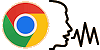 Chrome
permet la lecture à haute voix d'une partie de texte sélectionnée
(ou d'une page entière par "Ctrl + A"). Pour cela il est
nécessaire d'installer l'entension Talkie téléchargée
sur le site Chrome
web store. Faire ensuite un "clic-droit" sur le texte sélectionné
pour l'écouter.
Chrome
permet la lecture à haute voix d'une partie de texte sélectionnée
(ou d'une page entière par "Ctrl + A"). Pour cela il est
nécessaire d'installer l'entension Talkie téléchargée
sur le site Chrome
web store. Faire ensuite un "clic-droit" sur le texte sélectionné
pour l'écouter.
Moteur de recherche
 Un
moteur de recherche est à votre disposition dans le bas de toutes les
pages. Il vous permet de connaître les dernières
pages mises à jour ou d'effectuer une recherche plus précise.
Ce moteur très performant me permet également de savoir quelle
est la recherche que vous avez effectuée et à quelle date (sans
pour autant me permettre de vous identifier !) et ainsi améliorer
le contenu du site.
Un
moteur de recherche est à votre disposition dans le bas de toutes les
pages. Il vous permet de connaître les dernières
pages mises à jour ou d'effectuer une recherche plus précise.
Ce moteur très performant me permet également de savoir quelle
est la recherche que vous avez effectuée et à quelle date (sans
pour autant me permettre de vous identifier !) et ainsi améliorer
le contenu du site.Les sons
 Sur
quelques écrans, il vous est possible d'écouter un message ou
un son enregistré en MP3 ainsi que quelques chansons de Jean-Michel
Grandjean.
Sur
quelques écrans, il vous est possible d'écouter un message ou
un son enregistré en MP3 ainsi que quelques chansons de Jean-Michel
Grandjean.
Bug !
![]() Si
malgré toute mon attention, vous avez relevé une erreur (écran
"Page non trouvée", faute d'orthographe, lien brisé,
image manquante...), merci de
" onMouseOver="status='Ecrivez-moi !'; return true" onMouseOut=status='';
return true">
en précisant la nature de l'erreur et la page concernée. Pour
cela recopier l'adresse (URL) figurant dans la zone de saisie en haut de l'écran.
Si
malgré toute mon attention, vous avez relevé une erreur (écran
"Page non trouvée", faute d'orthographe, lien brisé,
image manquante...), merci de
" onMouseOver="status='Ecrivez-moi !'; return true" onMouseOut=status='';
return true">
en précisant la nature de l'erreur et la page concernée. Pour
cela recopier l'adresse (URL) figurant dans la zone de saisie en haut de l'écran.
|
|
|
